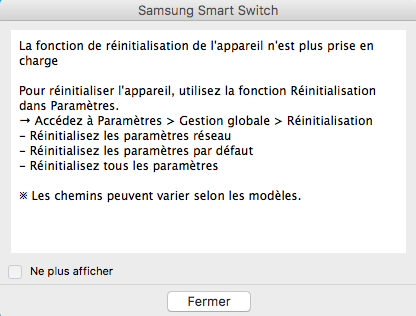iDroid
Membre VIP
- Inscrit
- 16 Décembre 2012
- Messages
- 2 876
- Points
- 0
- #1
Restauration du système via Smart Switch - Réinstallation propre universelle
Information : Votre téléphone doit être sous Android 4.1 au minimum, en version antérieure, Smart Switch ne fonctionnera pas (utilisez Kies).
1) Utilité du tutoriel
Ce tutoriel imagé explique aux utilisateurs débutants la démarche à suivre afin de réinstaller le système sur votre téléphone après un message du type : Firmware upgrade encountred an issue ou encore An error has occured while updating the device software.
Smart Switch télécharge une version complète du firmware (4 fichiers + PIT) puis l'installe via un Odin en mode silencieux, ceci remplace la manœuvre délicate difficile à comprendre pour un débutant.
2) Télécharger Smart Switch
Rendez-vous sur la
S'il vous plaît,
Connexion
ou
S'inscrire
pour voir le contenu ou les urls !
. Descendez jusqu'à la zone de téléchargement puis téléchargez la version adaptée à votre système d'exploitation (Windows ou Mac OS).Une fois le fichier téléchargé, lancez-le puis installez l'utilitaire en suivant les instructions.
Si vous n'aviez, auparavant, jamais installé les pilotes Samsung, l'installateur va vous les installer à votre place.
Une fois l'utilitaire installé, laissez cocher Exécuter Smart Switch et libre choix à vous de placer une icône sur le bureau.
Patientez quelques secondes le temps que l'utilitaire se lance pour la première fois.
3) Lancement de la procédure de récupération
Partie I
• En haut à droite, appuyez sur le bouton Plus. Ensuite, choisissez "Récupération d'urgence et initialisation du logiciel".
Partie II
• Accédez au deuxième onglet nommé "Initialisation de l'appareil".
• Dans le champ à droite de "Numéro de modèle :", renseignez votre modèle.
Exemple : pour initier un Samsung Galaxy S6 edge version européenne, renseignez SM-G925F
• Appuyez ensuite sur "Rechercher" pour confirmer le modèle (validité).
• Un champ "S/N" s'affiche (S/N signifiant Serial / Number = Numéro de série), renseigner le numéro de série.
Astuce : sur les nouveaux smartphones, ouvrez le clavier téléphonique et entrez *#06#, recopier ce qui est marqué en dessous de SN
• Terminez par appuyer sur "Confirmer".
Partie III
• Une boîte de dialogue vous informant que vos données vont être supprimées s'ouvre, confirmez l'avertissement.
• Une boîte de dialogue s'ouvre vous indiquant la Version initialisée (firmware allant être téléchargé, généralement le dernier disponible). Appuyez sur "Confirmer".
• La préparation de l'installation s'effectue, une fois celle-ci terminée, un processus tente de s'ouvrir avec les droits d'administrateurs (il s'agit d'Odin).
Partie IV
• Une boîte de dialogue s'affiche vous indiquant la procédure à suivre pour démarrer en Mode Download, effectuer les procédures indiquées. Vous devriez tomber sur un écran ressemblant à ceci :
Avant 2014 | Après 2015
 |
|
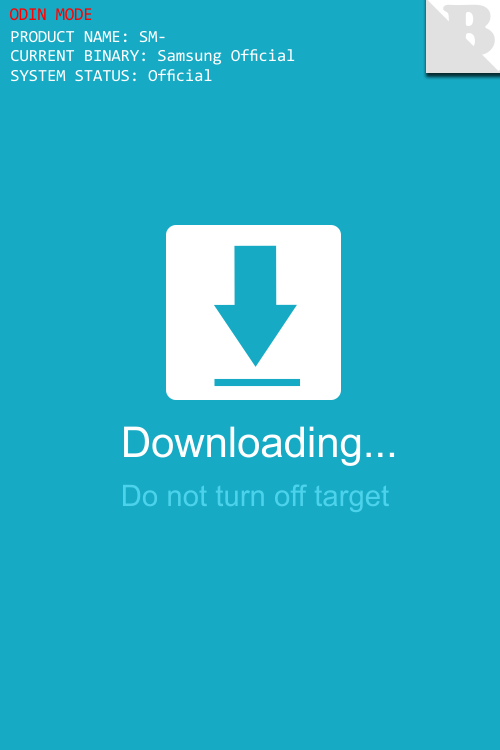

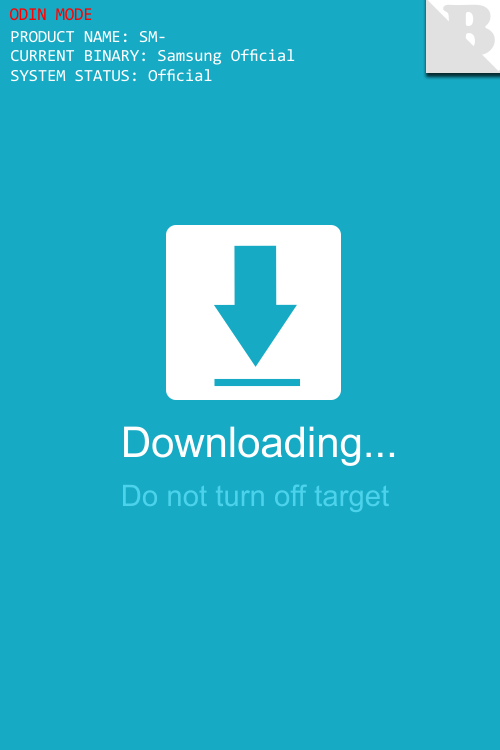
• Si c'est le cas, la case "Confirmer" devrait s'allumer en bleu, cliquez dessus.
Partie V
• Le téléchargement du firmware débute, ne pas interrompre le téléchargement !
• Une fois le téléchargement terminé, l'installation débute directement.
NE PAS DÉCONNECTER LE TÉLÉPHONE DURANT L'INSTALLATION, CECI RISQUERAIT D'ENDOMMAGER DÉFINITIVEMENT L'APPAREIL !
4) Fin de la procédure
• Une fois le flashage terminé, le téléphone redémarre en mode recovery pour formater les partitions suivantes :
- Données (applications, cache)
- Cache système
- Partition cachée
- Carte SD interne
Information : La carte SD externe n'est pas effacée
• Le téléphone redémarre sous la dernière version d'Android disponible et affichera l'assistant de configuration.
Bis) Vidéo
[youtube][youtube]http://www.youtube.com/watch?v=-h4kYtve4sU[/youtube]
Si vous avez un quelconque problème, n'hésitez pas à nous en faire part :super:
Bonne journée à vous ! :hello:
+TUTObyiDroid